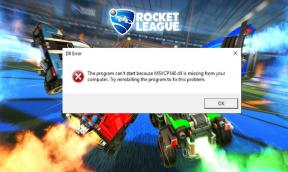Jak rozwiązać problem z dźwiękiem lub dźwiękiem w Call of Duty Warzone?
Gry / / August 05, 2021
Niestandardowa pamięć ROM | CyanogenMod | Aplikacje na Androida | Aktualizacja oprogramowania | MiUi | Cała pamięć ROM | Lineage OS |
Call of Duty Warzone to gra wideo podobna do najsłynniejszej gry PubG. Jego strefa wojny została odkryta przez Raven Software i Infinity Ward. Pozwala na walkę 150 graczy online z opcjami bitwy dla wielu graczy. Ta gra zawiera dwa rodzaje trybów, Battle Royle i Plunder. W najnowszym Warzone wprowadzono nową funkcję w grze, którą była waluta gry o nazwie „Gotówka”, która służy do kupowania stacji w grze.
Może również pomieścić 4 osoby w drużynie, a tryb solo jest również dostępny, podobnie jak Pub G. Jednak Call of Duty to dobra gra, ale podczas gry występują różne problemy. Dźwięk to najważniejszy problem, który często pojawia się po rozpoczęciu gry.
Poniżej podano instrukcje, jak rozwiązać problem z dźwiękiem, który pojawia się 5 minut po rozpoczęciu gry.

Metoda 1, aby rozwiązać problem zatrzymywania dźwięku w trakcie odtwarzania
Pierwsza metoda jest najpopularniejszą metodą, wystarczy otworzyć ustawienia systemu Windows, aby go rozwiązać.
Użyj narzędzia do rozwiązywania problemów z odtwarzaniem dźwięku i spróbuj rozwiązać problem, możesz sprawdzić typowe rzeczy w ustawieniach głośności, słuchawkach lub głośnikach, sprawdzić wszystkie ustawienia. Możesz otworzyć link do Odtwarzanie narzędzia do rozwiązywania problemów z dźwiękiem wystarczy kliknąć poniższy link.
http://windows.microsoft.com/en-us/windows7/Open-the-Playing-Audio-troubleshooter
Jeśli w przypadku, gdy ta metoda nie działa, przejdź do drugiej metody, która jest podana poniżej, wraz z instrukcjami i linkiem.
Metoda 2, aby rozwiązać problem zatrzymywania dźwięku w trakcie odtwarzania
Metoda 2 składa się z dwóch kroków mających na celu rozwiązanie problemu dźwięku, a druga metoda jest jedyną metodą rozwiązania.
Krok 1
- Kliknij przycisk Początek, wtedy zobaczysz Rozpocznij wyszukiwanie na tym polu, którzy muszą przeszukiwać dźwięk.
- Kliknij na Dźwięk że ostatnio wyszukiwałeś w polu Rozpocznij wyszukiwanie, a wynik był widoczny u góry menu.
- Teraz kliknij kartę odtwarzania i zaznacz znak na domyślnym urządzeniu. Ponieważ przez większość czasu domyślnym urządzeniem jest tylko głośnik wewnętrzny. Teraz czas, aby upewnić się, że wprowadzone ustawienia audio są skonfigurowane zgodnie z wymaganiami.
Aby uzyskać więcej informacji na temat rozwiązania typowego problemu z dźwiękiem, kliknij poniższy link.
http://windows.microsoft.com/en-us/windows7/Tips-for-fixing-common-sound-problems
Krok 2
- Kliknij przycisk Początek, wtedy zobaczysz Rozpocznij wyszukiwanie na tym polu, którzy muszą przeszukiwać dźwięk.
- Kliknij na Dźwięk że ostatnio wyszukiwałeś w polu Rozpocznij wyszukiwanie, a wynik był widoczny u góry menu.
- Następnie kliknij Odtwarzanie nagranego dźwięku dalsze informacje.
- Teraz wybierz plik Urządzenie odtwarzające do rozważenia dalej.
- Kliknij na Nieruchomości.
- I kliknij „zaawansowane”I sprawdź, czy domyślny format został skonfigurowany zgodnie z wymaganiami.
- Teraz czas zamknąć to okno i wrócić do poprzedniego.
Teraz wróć do ustawień konfiguracyjnych i sprawdź je jeszcze raz, aby uzyskać ostateczną aktualizację.
- Kliknij na Odtwarzanie nagranego dźwięku karta, opcja występuje w urządzeniu odtwarzającym.
- Następnie kliknij Odtwarzanie nagranego dźwięku urządzenie, aby je wybrać.
- Następnie kliknij Konfiguruj i sprawdź na koniec, czy wszystkie właściwości konfiguracji są poprawne zgodnie z wymaganiami.
Teraz wszystko jest ustawione poprawnie, a także głośnik wewnętrzny jest już ustawiony na urządzeniu domyślnym. Teraz wybierz opcję w urządzeniu dźwiękowym na domyślne urządzenie dźwiękowe, a następnie kliknij USTAW DOMYŚLNE i ok.
Kliknij „OK”, aby zapisać wszystkie ustawienia, a teraz czas zamknąć okno dialogowe Dźwięk i rozpocząć grę. Teraz mam nadzieję, że wszystkie ustawienia są w porządku i jesteś gotowy do gry.
Call of duty Warzone, gra Battle Royale. Powyżej podane są dwie najważniejsze metody rozwiązania problemu z systemem Windows w ustawieniach audio. Pierwsza metoda jest najbardziej powszechna i ma funkcję ustawień domyślnych.
Jeśli pierwsza metoda nie ma zastosowania, wybierz drugą i ta metoda zdecydowanie działa. Ponieważ zmienia całe ustawienia domyślne, a także wiele zaawansowanych właściwości ustawień dźwięku. Jeśli masz jakieś pytania lub uwagi, zapisz komentarz w poniższym polu komentarza.